Ottieni riprese grandangolari più pulite! In questo video tutorial, diamo un'occhiata al nuovo plug-in Distorsione lente di Red Giant per After Effects.
Esistono alcuni modi per correggere la distorsione dell'obiettivo sui filmati grandangolari in After Effects e Red Giant ne ha appena introdotto un altro:il nuovo plug-in Distorsione dell'obiettivo.
In questo tutorial, esamineremo un paio di modi in cui puoi correggere rapidamente e facilmente la distorsione dell'obiettivo in After Effects, sia con che senza il nuovo plug-in di Red Giant.
Iniziamo esaminando le correzioni dell'obiettivo che possiamo eseguire con le funzionalità integrate in After Effects. Questo ci aiuterà a scomporre il processo di ciò che sta effettivamente accadendo con le nostre riprese. Successivamente, confronteremo i risultati con il plug-in Lens Distortion di Red Giant. Iniziamo!
Ti manca qualcosa? Continua a leggere per vedere tutto ciò che abbiamo trattato nel video.
Compensazione ottica

La migliore funzione incorporata di After Effects per correggere la distorsione dell'obiettivo è la Compensazione ottica effetto. (Lo uso sempre, poiché è ottimo anche per accentuare la grafica in movimento.) La compensazione ottica è un semplice effetto "taglia unica" che ti consente di aggiungere o rimuovere la distorsione ottica dal tuo metraggio.

Quando sei pronto per iniziare a rimuovere la distorsione dal filmato, inizia selezionando la casella accanto a Distorsione lente inversa . Dopo aver rimosso la distorsione, puoi anche tracciare la videocamera con la videocamera, il che ti darà un risultato migliore rispetto a quando segui il filmato originale distorto. A tale scopo, precomporre il tuo metraggio con l'effetto Compensazione ottica applicato, quindi apri il Tracker pannello della finestra e seleziona Traccia videocamera .

Riapplicare la distorsione (e qualsiasi altro elemento di scena aggiunto) sul metraggio non è così intuitivo con l'effetto Compensazione ottica. Per questo, consiglio vivamente di utilizzare il plug-in Lens Distortion di Red Giant.
Plugin di distorsione della lente gigante rossa
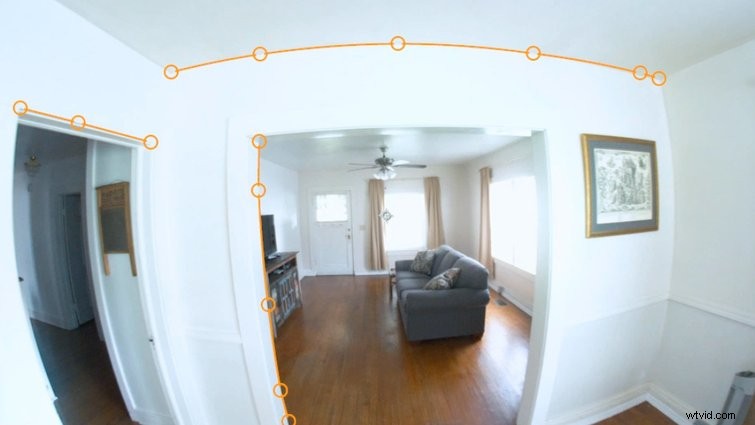
Il plug-in Lens Distortion di Red Giant è progettato per correggere rapidamente filmati distorti (da qualsiasi tipo di obiettivo). Ciò semplifica notevolmente la composizione degli elementi in una scena e puoi anche riportare tutto al suo stato originale distorto.
Quando applichi l'effetto Distorsione lente al tuo metraggio, traccia prima le aree del video che dovrebbero essere linee rette. (Vedi le linee deformate nello screenshot sopra.) Dopo aver fatto questo, fai clic su Rimuovi distorsione opzione.
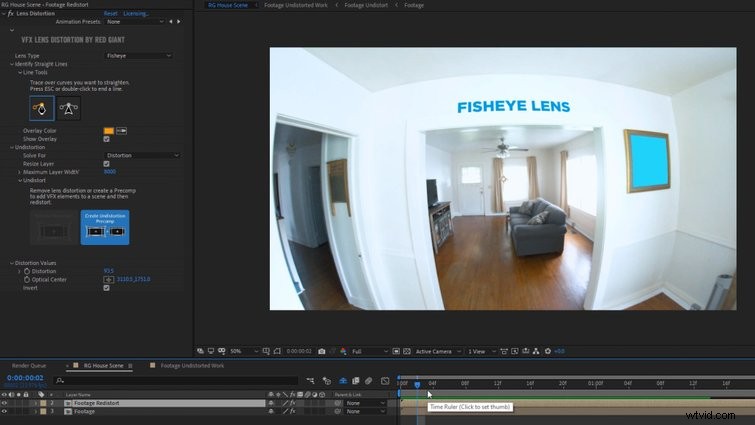
Hai anche la possibilità di selezionare Crea undistortion Precomp . Questo crea una precomposizione con un livello guida corretto del tuo metraggio. Questo è l'ideale per il compositing e il rilevamento della fotocamera:tutti gli elementi che aggiungi alla scena verranno automaticamente distorti correttamente e aggiunti al metraggio originale.
Conclusione
In definitiva, ci sono vantaggi sia per la compensazione dell'ottica che per il plug-in Lens Distortion. Non puoi sbagliare con nessuno dei due.
La compensazione ottica è un effetto integrato che è stato un punto fermo per anni. Se hai solo bisogno di correggere il metraggio distorto, è più che adeguato. Tuttavia, se hai bisogno di tracciare la telecamera e comporre VFX su filmati grandangolari, il plug-in Lens Distortion di Red Giant è la strada da percorrere.
Ecco alcune altre risorse utili (e fantastici omaggi) relative ad After Effects e ai plug-in.
- I 10 migliori script e plug-in gratuiti e a pagamento per After Effects
- Codifica hardware accelerata in arrivo su Premiere e After Effects
- 10 plug-in After Effects che ogni motion designer dovrebbe avere
- Dai un'occhiata a gridRig, un plugin di Ordinary Folk
- 9 modelli di After Effects GRATUITI
Ti interessano le tracce royalty-free che abbiamo utilizzato per realizzare questo video? Dagli un altro ascolto:
- "Lo-Fi Dreams" di Trending Music
- "Lo Fi Abstract Chillhop" di Trending Music
- “Rain Rain Go Away” di Cosmo
- "Bushido Belief" di Tonemassif
- "Ocean Tranquility" di Cymatix
